Estás aquí: Home / Módulo / Contactos / Formulario de actualización del contacto / Formulario de actualización del contacto directo - Ajustes / Envío
Contactos
Formulario de actualización del contacto directo – Ajustes / Envío
Inhaltsverzeichnis
Los ajustes generales para el formulario de actualización del contacto se encuentran en Configuración básica >> Automatización (Pestaña: General, Categoría: Formulario de actualización del contacto). Allí se puede establecer si se deben mostrar uno o varios criterios de búsqueda en la completación del formulario de actualización del contacto y si se muestran también los criterios de búsqueda creados automáticamente. Los criterios de búsqueda creados automáticamente se han creado a través de una asignación de inmuebles o contactos, por ejemplo, para las consultas del portal.
Configuración
Cuando se selecciona el formulario de actualización del contacto en la barra de acciones de un registro de contactos, se abre una ventana emergente. Aquí puede introducir la dirección de correo electrónico, el texto, la combinación de datos (modo) y algunas opciones.
A continuación se muestra una lista de los campos y opciones individuales:
Correo electrónico
La dirección de correo electrónico del registro de contacto se inserta automáticamente. Si el contacto tiene varias direcciones de correo electrónico, puede seleccionar aquí a cuál se envía el enlace del formulario de actualización del contacto.
Texto
Puede personalizar el texto que aparece sobre el enlace en el correo electrónico para adaptarlo a sus necesidades. Las macros que contiene, como el saludo de la carta, se sustituyen durante el envío.
Firma
Aquí puede seleccionar qué firma de correo electrónico debe enviarse con el formulario de actualización del contacto.
Modo
Aquí puede seleccionar si el cliente debe completar sólo sus datos de contacto, sólo sus criterios de búsqueda o ambos.
Si ha activado la Categoría Ley de Prevención de Lavado de Dinero (Ley PBC) en sus contactos y si también se han activado Los campos de entrada para el formulario de actualización del contacto, puede ampliar el formulario de actualización del contacto para incluir la consulta de datos para Ley PBC. Seleccione las consultas con la adición PBC.
- Contactos
- Dirección con criterios de búsqueda
- Sólo criterios de búsqueda
- Contacto con PBC
- Contacto con criterios de búsqueda y PBC
Criterios de búsqueda
Si su cliente potencial ya tiene criterios de búsqueda archivados con usted, puede decidir aquí si debe editar los criterios de búsqueda existentes (y también crear otros nuevos) o si sólo debe crear nuevos criterios de búsqueda que se añadan a los existentes. Aquí se tienen en cuenta los ajustes de los campos obligatorios en los criterios de búsqueda. Si estos campos no se rellenan, aparece el correspondiente aviso. Si los criterios de búsqueda se modifican o se eliminan (se editan), esto se almacena en las observaciones del criterio de búsqueda respectivo.
En la Configuración básica >> Automatización >> General >> Categoría formulario de actualización del contacto puede seleccionar «Enviar todos los perfiles de búsqueda (primero manual, máximo 5 criterios de búsqueda)» o «Enviar sólo el primer perfil de búsqueda». En el modo «Editar», se envían al cliente los 5 primeros perfiles de búsqueda o solo el primer perfil para que los edite.
Plantilla
Cuando el destinatario introduce un nuevo criterio de búsqueda, puede especificar qué campos se le muestran. Si no desea los campos estándar para los criterios de búsqueda, seleccione aquí la plantilla adecuada. Por ejemplo, puede consultar criterios diferentes para los pisos que para las casas. Esto también es útil si quiere introducir criterios de búsqueda para inmuebles comerciales.
Opciones
Puede establecer algunas opciones y hacer preguntas al cliente para confirmar.
- Guardar el texto por defecto: Puede editar el texto de la carta de presentación por correo electrónico. Si desea guardar el texto para que se utilice el mismo en la siguiente carta de presentación, puede activar esta opción.
- Consentimiento para ser contactado por teléfono o correo electrónico: ¿Necesita el consentimiento del cliente potencial para llamarle o enviarle correos electrónicos? Aquí puede obtener este consentimiento. El cliente potencial debe dar este consentimiento antes de enviar los datos, de lo contrario el envío no es posible. Este consentimiento se almacena para usted en las actividades.
Nota:
El consentimiento deja de ser obligatorio si al mismo tiempo se ha activado la opción «Solicitar el consentimiento para el almacenamiento de datos» y el cliente no da su consentimiento para el almacenamiento.
- Me gustaría recibir un correo electrónico de confirmación cuando se haya completado el registro: Recibirás un correo electrónico después de ser completado. Este correo electrónico se envía al remitente del formulario de actualización del contacto. El sistema envía el correo a la dirección de correo electrónico almacenada en los datos del usuario.
- Solicitar el consentimiento para el almacenamiento de datos / mostrar todos los datos personales: Esto le permite mostrar la consulta para el almacenamiento de datos personales de acuerdo con el RGPD, incluyendo la visualización de todos los datos personales almacenados y el formulario de información correspondiente. La decisión se almacena en las actividades y se envía al agente por correo electrónico. Si se selecciona, se muestran todos los datos existentes para los datos estándar.
- Suscribirse al boletín de noticias: Si se ha activado esta opción, el cliente potencial tiene la posibilidad de inscribirse en el envío del boletín marcando la casilla. Si se ha inscrito en la newsletter, el campo «Newsletter» también se establece en «Sí» en los datos básicos de su registro. Tiene la opción de filtrar los suscriptores del boletín y escribir al cliente en el futuro.
- Escribir un comentario (sólo se muestra para los criterios de búsqueda): Si se ha activado esta opción, el cliente tiene la posibilidad de escribir un comentario adicional a sus criterios de búsqueda.
- Aceptar los términos y condiciones: Sólo puede incluir el elemento «Aceptar condiciones generales» en el formulario de actualización del contacto si sube sus condiciones generales como archivo PDF o introduce un aviso legal en su configuración básica. Se dará prioridad al archivo PDF.
Para cargar sus condiciones generales en forma de archivo PDF, proceda de la siguiente forma: Haga clic en Extras >> Ajustes >> Ajustes básicos, debajo de los datos básicos encontrará la opción de subir un archivo PDF en la parte inferior derecha.
- Si utiliza grupos, puede almacenar sus propios términos y condiciones para cada grupo en la gestión de grupos en Extras >> Configuración >> Grupos. Las condiciones generales se almacenan como un archivo en los datos básicos; puede almacenar un texto bajo la información sobre la revocación.
- Envío automático de exposés: Si ha activado el módulo adicional «envío automático de exposés«, puede preguntar aquí al cliente si desea que se le ofrezcan automáticamente los inmuebles adecuados.
- Página de aterrizaje: En la opción «Página de aterrizaje» puede almacenar una URL a la que sus clientes serán redirigidos después de completar el formulario de actualización del contacto. Si no se introduce nada en este campo, se utiliza la URL de los datos básicos del usuario para el reenvío.
Idioma
Puede seleccionar el idioma en el que se envía el formulario de actualización del contacto. Por defecto, se adopta el idioma almacenado en el registro de contacto. Si utiliza el módulo multilingüe, el correo electrónico y el formulario pueden aparecer para la recogida de datos en el idioma seleccionado.
Vista previa y envío
¿Qué puede ver el cliente? Encontrará ejemplos detallados en el capítulo «Formulario de actualización del contacto – ¿Qué ve el cliente?».
Aquí, en la configuración, puede utilizar el botón «Vista previa» para ver qué campos y datos ve el cliente. Sólo el cliente puede guardar los datos. No es posible previsualizar el correo electrónico al cliente.
El cliente es contactado directamente a través del botón «Enviar enlace». Si el cliente sigue el enlace del correo electrónico dentro del periodo de validez de 14 días, será dirigido al formulario de actualización del contacto.
Lista estándar de datos personales
Los siguientes datos -si se rellenan- se mostrarán como datos guardados cuando se realice una solicitud de almacenamiento.
Lista de datos personales
| Campo | Categoría |
| gwgFecha de nacimiento | Ley de prevención de blanqueo de capitales |
| gwgWbLugar de nacimiento | Ley de prevención de blanqueo de capitales |
| gwgWbFecha de nacimiento | Ley de prevención de blanqueo de capitales |
| gwgWbLugar | Ley de prevención de blanqueo de capitales |
| gwgWbCódigo postal | Ley de prevención de blanqueo de capitales |
| gwgWbCalle | Ley de prevención de blanqueo de capitales |
| gwgWbNacionalidad | Ley de prevención de blanqueo de capitales |
| gwgMiembro administrativo | Ley de prevención de blanqueo de capitales |
| gwgNúmero de registro | Ley de prevención de blanqueo de capitales |
| gwgForma legal | Ley de prevención de blanqueo de capitales |
| gwgSocio de contracto | Ley de prevención de blanqueo de capitales |
| gwgNombre | Ley de prevención de blanqueo de capitales |
| gwgBeneficiario | Ley de prevención de blanqueo de capitales |
| gwgAutoridad emisora | Ley de prevención de blanqueo de capitales |
| gwgAnomalías | Ley de prevención de blanqueo de capitales |
| gwgNacionalidad | Ley de prevención de blanqueo de capitales |
| gwgNúmero de identificación | Ley de prevención de blanqueo de capitales |
| gwgTipo de pasaporte | Ley de prevención de blanqueo de capitales |
| gwgLugar de nacimiento | Ley de prevención de blanqueo de capitales |
| gwgWbApellido | Ley de prevención de blanqueo de capitales |
| gwgWbNombre | Ley de prevención de blanqueo de capitales |
| IdiomaContacto | Contacto |
| Correo electrónico | Contacto |
| Página web | Contacto |
| Código postal – Lugar2 | Datos generales |
| Código de país-código postal-lugar | Datos generales |
| Número de puerta | Datos generales |
| Saludo2 | Datos generales |
| Fecha de nacimiento2 | Datos generales |
| Código postal_buzón | Datos generales |
| Código postal | Datos generales |
| Empleador | Datos generales |
| Profesión | Datos generales |
| Posición | Datos generales |
| Salario | Datos generales |
| Contrato de trabajo | Datos generales |
| Código postal2 | Datos generales |
| Lugar2 | Datos generales |
| Código de país | Datos generales |
| Escalera | Datos generales |
| carta de inmueble_id_at | Datos generales |
| carta de inmueble_empresa_id_at | Datos generales |
| Co | Datos generales |
| Título del saludo | Datos generales |
| Título | Datos generales |
| Apellido | Datos generales |
| Nombre | Datos generales |
| Adición1 | Datos generales |
| Adición2 | Datos generales |
| Adición3 | Datos generales |
| Calle | Datos generales |
| Código postal-lugar | Datos generales |
| Lugar | Datos generales |
| Distrito | Datos generales |
| Buzón | Datos generales |
| País | Datos generales |
| Sexo | Datos generales |
| Teléfono1 | Datos generales |
| Teléfono 2 | Datos generales |
| Fax 1 | Datos generales |
| Fax 2 | Datos generales |
| Fecha de nacimiento | Datos generales |
| Título2 | Datos generales |
| Nombre2 | Datos generales |
| Apellido2 | Datos generales |
| Calle2 | Datos generales |
| Número de cuenta | Administración |
| Código bancario | Administración |
| Nombre del banco | Administración |
| IBAN | Administración |
| BIC | Administración |
- Duplicados
- Registro de contactos del agente
- Formulario de actualización del contacto
- Formulario de actualización del contacto directo: dónde y cómo
- Formulario de actualización del contacto directo - Ajustes / Envío
- Formulario de actualización del contacto en serie
- Completar el formulario de actualización del contacto - ¿Qué ve el cliente?
- Formulario de actualización del contacto: notificación al agente
- Listas de trabajo
- Filtro de contactos
- RGPD
- Listado de contactos
- Vista detallada del contacto

 Entrada
Entrada Panel de control
Panel de control Contactos
Contactos Inmuebles
Inmuebles Correo electrónico
Correo electrónico Calendario
Calendario Tareas
Tareas Análisis de valor del inmueble
Análisis de valor del inmueble Configurador de estadísticas
Configurador de estadísticas Envío automático de exposés
Envío automático de exposés Estadística del inmueble / contactos
Estadística del inmueble / contactos Factura
Factura Gestión de procesos
Gestión de procesos Gestión de proyectos
Gestión de proyectos Gestor de solicitudes
Gestor de solicitudes Grupos
Grupos Intranet
Intranet Marketing-Box
Marketing-Box Módulo multilingüe
Módulo multilingüe Módulo multipropiedad
Módulo multipropiedad onOffice Sync
onOffice Sync Panel de captación
Panel de captación Panel de resultados
Panel de resultados Presentación modo TV escaparate
Presentación modo TV escaparate Presentaciones PDFs
Presentaciones PDFs Registro de la jornada laboral
Registro de la jornada laboral Smart site 2.0
Smart site 2.0 Acceso rápido
Acceso rápido Actualización masiva
Actualización masiva Ajustes
Ajustes Cálculo con fórmulas
Cálculo con fórmulas Comunicación con los clientes
Comunicación con los clientes Contactos desde el Portapapeles
Contactos desde el Portapapeles Enlaces favorito
Enlaces favorito Herramientas externas
Herramientas externas Importación de inmuebles
Importación de inmuebles Módulos de texto
Módulos de texto Plantillas
Plantillas Portales
Portales onOffice-MLS
onOffice-MLS Tutoriales
Tutoriales Paso a paso
Paso a paso
